开篇先上图!让我们先来看下 4 张在微博上找到的电脑桌面截图。
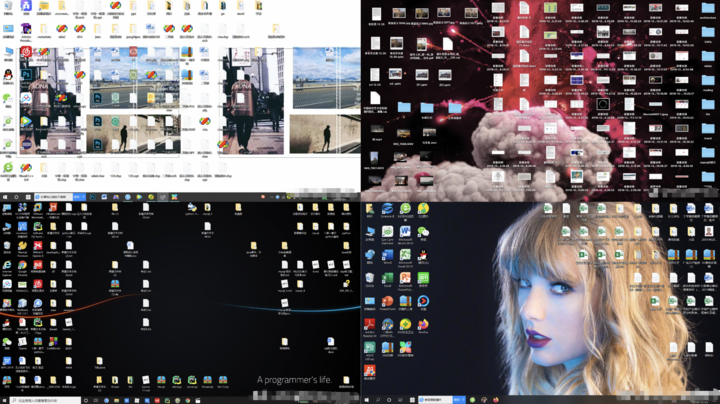
▲ 图片来自:微博
怎么样?哪张截图更像你的桌面?比这个还乱?那你一定要好好往下看了。
尽管最后一张看起来稍显整齐,但实质还是凌乱,只能较快地分辨出文件类型,并不能迅速地找到需要的文件。这其中就涉及到了一个概念——文件管理。
文件管理是使用电脑过程中不可避免的一个话题,由此引申出各式各样的文件管理方法和文件管理工具。有专注文件夹分类的,比如利用杜威十进制分类法进行文件夹分类;也有专注搜索的,比如 macOS 的原生访达搜索和 Windows 的《Everything》;还有专注标签分类的,比如今天的主人公《tagLyst Next》。
懒人目录
- 文件管理对你未来发展的好处
- 有了文件夹,为什么我们还要用标签管理文件
- 《tagLyst Next》让你的桌面不再凌乱
- 文件夹 + 标签才是文件管理的出路
文件管理对你未来发展的好处
进入 21 世纪第三个 10 年,我发现身边越来越多的人开始注重自己的成长,这需要引入一个新概念——PKM,个人知识管理。请仔细思考一下,我们日常产生的那么多文件和文本,究竟对你的未来发展有什么帮助?
新的一年,相信越来越多的人会成为知识工作者的一员,而面对每天接触和产生的海量信息,做好文件管理显得尤为重要。否则,首先你的桌面就一定会像截图一样混乱不堪。无法轻松驾驭文件,又如何通过这些信息构建自己的知识体系呢?
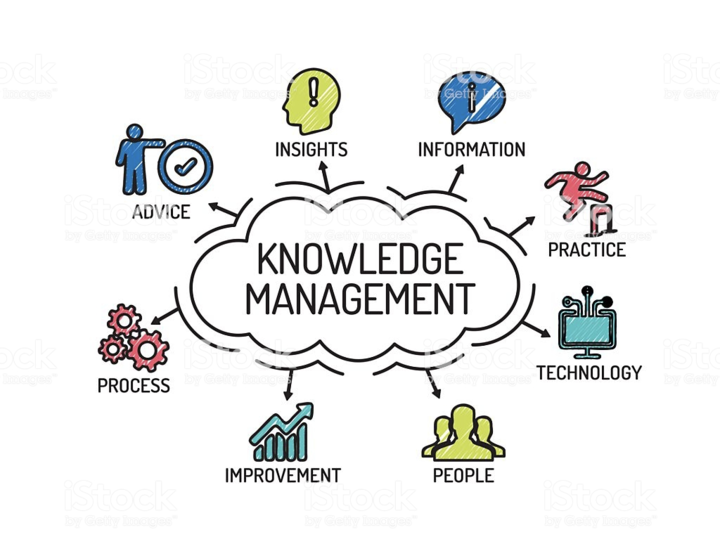
▲ 图片来自:stockphoto.com
另外,进行文件管理还有如下好处:
- 解决混乱状态:比如桌面文件不再乱糟糟。
- 提高工作效率:比如老板找你要材料的时候,你可以迅速给到他。
- 提高议价能力:比如年终汇报时,能够找到所需数据支撑你加薪的论点。
有了文件夹,为什么我们还要用标签管理文件
常见的文件管理方式是创建许多个文件夹,以相似性原则或项目制原则将文件放入不同的文件夹。在这种管理方式下,有一个常见的问题是某份文件归属于多个文件夹。这时候,我们就引入了一个新的管理模式——标签管理。那么,他们有什么区别呢?
标签管理是给一份文件贴上多个标签,优势就在于你可以基于多种维度去分类这份文件,比如用完成状态、工作内容、责任人等。
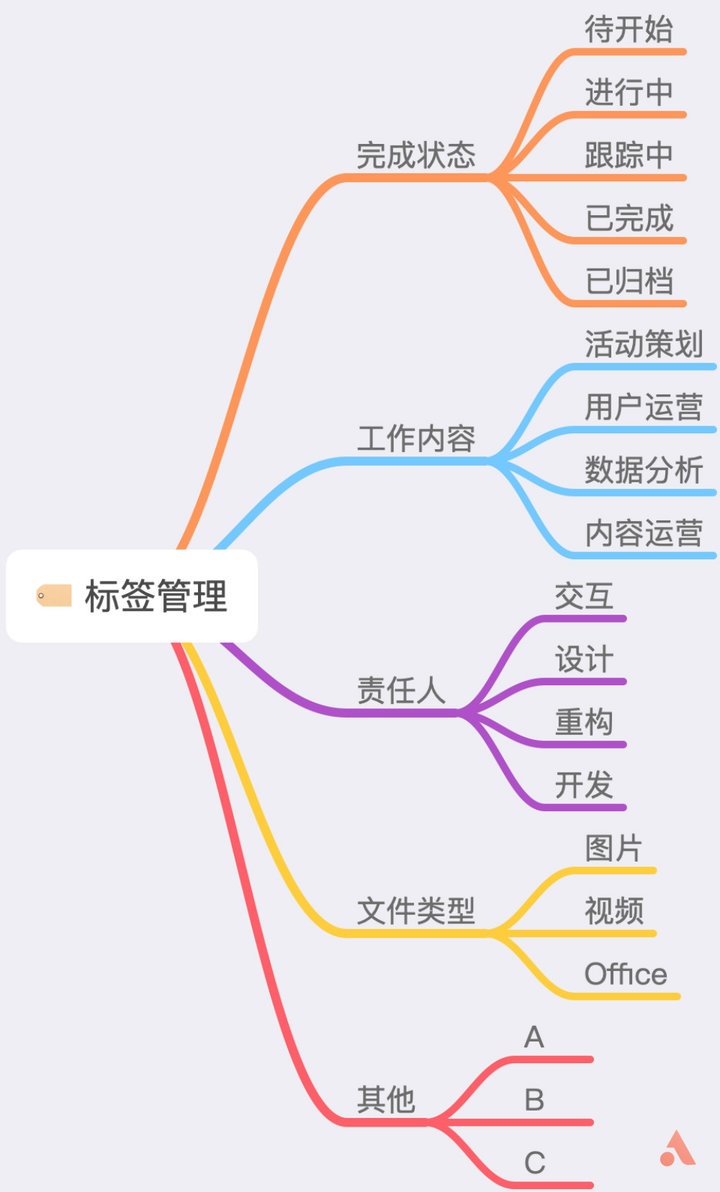
与文件夹管理最大的区别就在此,标签管理可以给一份文件贴上多个标签,而一份文件只能被归类到一个文件夹里。简单来说,文件夹和文件的关系是一对一,标签和文件的关系是多对多。
而在实际工作过程中,一定会有一些通用类型的文件。坚持使用文件夹管理,就只能不断复制。另外,如果定期要自我回顾的话,比如回顾每个项目写好的复盘材料,单纯用文件夹管理会给这个过程造成巨大的消耗,总不能每次回顾的时候都打开一个个文件夹去找吧?倒不如给这些文件贴上一个「待回顾」的标签,直接筛选这个标签来得轻便。这样也不会破坏它原来所属的位置。
《tagLyst Next》让你的桌面不再凌乱
对于文件管理,macOS 和 Windows 最大的一点不同是,macOS 可以打标签。多数情况下,通过标签,我们能够从多维度找到我们需要的文件。而《tagLyst Next》就是一款可以在 Windows 上给文件打标签的软件。软件的逻辑,同时也是最大的优点——建立资料库,在软件内进行标签化管理。这样就能避免破坏你已经构建好的文件夹体系,再次花费大量的时间去调整文件位置。
接下来,让我们来看下《tagLyst Next》怎么帮助你更好地管理你的桌面呢?
1. 智能化标签管理文件
怎么将你的桌面文件导入进去呢?有两种方式——导入现有资料库或新建资料库后导入。接着,再给他们打上标签。你可以按照自己的需求打标签,比如用上文的推荐维度。然后你就可以把你桌面文件隐藏掉,跟它说再见!
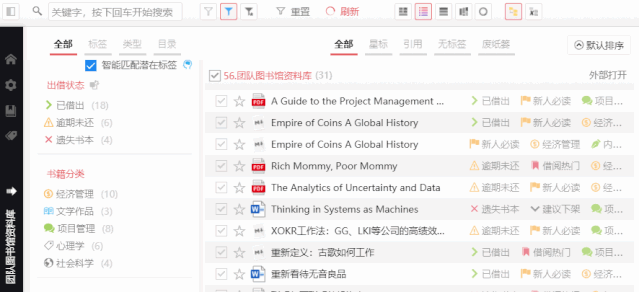
▲ GIF 来自《tagLyst Next》官网
可能即便这样,你还是会觉得,要我一份份文件打标签也太累了吧。还是算了。
等等,《tagLyst Next》还有一个让人惊叹的功能——自定义规则智能推荐标签。
想想看,导入一份文件,软件会根据文件名推荐标签,你只需点击一下就行了,根本不用记住有哪些标签!只要提前构建好标签体系,设置好规则,简直就是懒人福音。
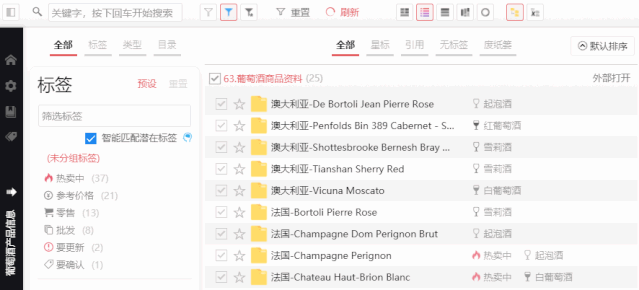
▲ GIF 来自《tagLyst Next》官网
2. 多维度筛选快速找到文件
文件管理最大的作用就是帮你快速找到所需文件。《tagLyst Next》提供了强大的标签功能,自然也提供了强大的筛选功能。并且,筛选功能本身也分为三种,精准筛选、标准筛选和高级筛选,区别主要是筛选维度的数量。以高级筛选模式为例,软件通过标签、类型、目录、日期四维度的筛选。
看日期,都精确到「天」了,我不信你找不到!
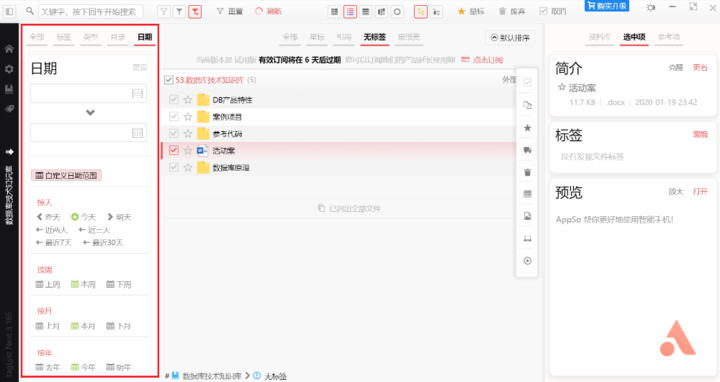
3. 丰富的展示形式一眼看到所需文件
如果你真的找不到 (这么快打脸),除了搜索以外,还有最后一个利器,调整展示形式,这样你就能在符合筛选规则的文件中一眼看到真正要找的那份文件。
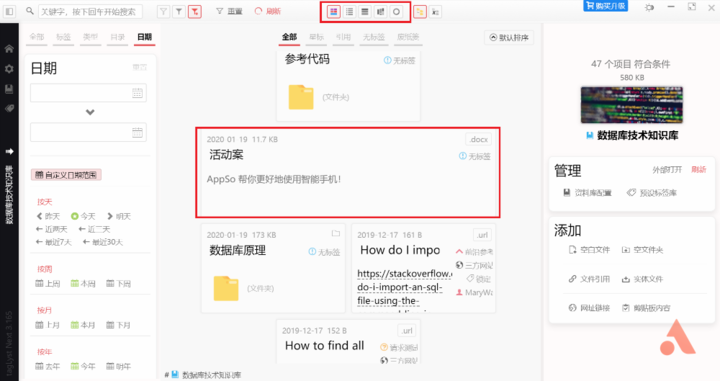
文件夹 + 标签才是文件管理的出路
基于文件管理思路分享的用《tagLyst Next》重新管理你的文件就到此为止,但软件本身还有一些强大的功能,也值得我们去好好利用,比如统计视图、监控剪贴板、文件引用、标签云等等。利用好这些功能,重新管理你的旧文件只是第一步,持续管理新文件、联动新旧文件则是更有益的下一步。另外,软件本身还自带了很多教程,也值得我们好好研究。
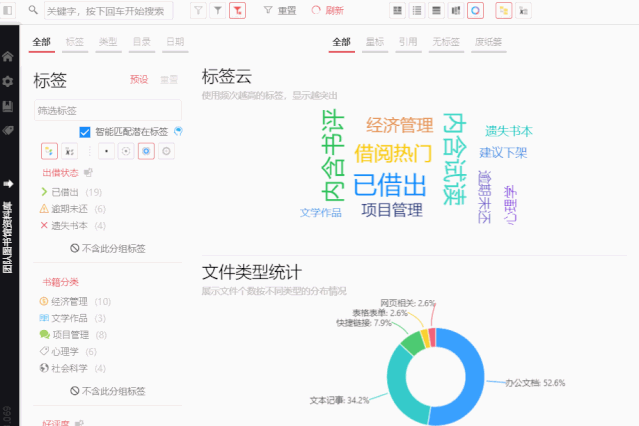
▲ GIF 来自《tagLyst Next》官网
总的来说,我认为单纯用文件夹去管理文件会导致文件筛选上的困难,而单纯用标签管理文件则会造成文件归类上的混乱。更好的做法应该是用项目进行文件夹分类,再给每份文件打上不同标签,这样就能融合双方优点,帮助你更好地进行文件管理,最后达到个人知识管理的目标。
最后,让我们来看下用了《tagLyst Next》会有什么改变呢?

看,我就剩六个文件夹,分别是我的 4 个主要项目和另外 2 个文件夹。而在平时的工作中,则是直接打开《tagLyst Next》,用上文提到的强大功能,提高我的工作效率。
试着用它改变下你那乱七八糟的桌面吧!